Como remover o MintStealer do sistema operativo
![]() Escrito por Tomas Meskauskas a
Escrito por Tomas Meskauskas a
Que tipo de malware é o MintStealer?
O MintStealer (também conhecido como Mint Stealer) é um ladrão de informações que tem como alvo navegadores da Web, mensageiros, clientes de e-mail, clientes VPN, sessões de jogos e muito mais. É utilizado para extrair dados sensíveis. O MintStealer está a ser vendido como Malware-as-a-service (MaaS). Outros cibercriminosos podem comprar o MintStealer por $8 por semana, $30 por mês e $75 por três meses.
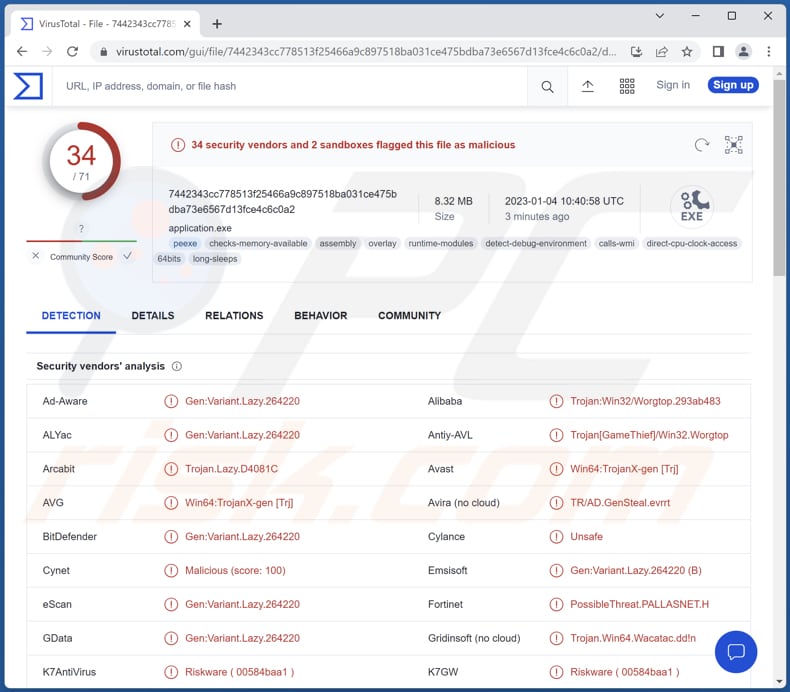
Mais sobre o MintStealer
O MintStealer é promovido como um malware totalmente indetetável que utiliza técnicas de máquina anti-virtual e anti-depuração para evitar a deteção e análise. Pode roubar dados de preenchimento automático, detalhes de cartões de crédito, cookies, histórico de navegação, descarregamentos e favoritos dos navegadores Chromium, Gecko e Opera.
Pode extrair informações básicas do sistema, frases de recuperação Metamask, dados de carteiras frias como Electrum e Exodus, e extensões de carteiras criptográficas como Coinbase e Phantom (a lista de aplicações criptográficas e carteiras visadas pode ser mais extensa).
Além disso, o MintStealer pode recolher dados de sessões do Minecraft, Growtopia, Roblox, Battle.net, Steam, dados de mensageiros do Telegram, Discord, Tox, Element e Signal, clientes de correio Thunderbird e clientes de redes privadas virtuais Open VPN e ProtonVPN.
Além disso, este ladrão de informação pode extrair dados das ferramentas FileZilla, Shadow, WinSCP e TotalCommander.
| Nome | Ladrão de informações MintStealer |
| Tipo de ameaça | Malware para roubo de informações |
| Nomes de Deteção | Avast (Win64:TrojanX-gen [Trj]), Combo Cleaner (Gen:Variant.Lazy.264220), Emsisoft (Gen:Variant.Lazy.264220 (B)), Kaspersky (Trojan-GameThief.Win32.Worgtop.v), Microsoft (Trojan:Win32/Cryware.B), Lista completa (VirusTotal) |
| Sintomas | Os ladrões de informação são concebidos para se infiltrarem furtivamente no computador da vítima e permanecerem silenciosos, pelo que nenhum sintoma particular é claramente visível numa máquina infetada. |
| Métodos de distribuição | Anexos de correio eletrónico infectados, anúncios online maliciosos, engenharia social, 'cracks' de software. |
| Danos | Senhas e informações bancárias roubadas, roubo de identidade, o computador da vítima adicionado a uma botnet. |
| Remoção do Malware (Windows) | Para eliminar possíveis infecções por malware, verifique o seu computador com software antivírus legítimo. Os nossos investigadores de segurança recomendam a utilização do Combo Cleaner. |
Possíveis danos
Dependendo do tipo de dados extraídos usando o MintStealer, podem ser usados para diferentes fins maliciosos. Por exemplo, os cibercriminosos podem utilizar as informações obtidas para roubar identidades, dinheiro, contas online, fazer compras fraudulentas, etc. Também é comum que os agentes de ameaças vendam os dados roubados a terceiros.
Mais exemplos de malware de roubo de informação são Rhadamanthys, Demon, e StealDeal.
Como é que o MintStealer se infiltrou no meu computador?
Os criminosos virtuais usam vários métodos para enganar os utilizadores para infetar computadores. Enviam frequentemente mensagens de correio eletrónico com anexos ou ligações maliciosas ou utilizam sítios Web que alojam software pirateado (ou ferramentas de cracking, geradores de chaves). São bem sucedidos quando os utilizadores executam malware por si próprios.
Os cavalos de Troia, as falsas ferramentas de atualização de software, as redes P2P, os descarregadores de terceiros, as páginas de alojamento de ficheiros gratuitos, etc., são também utilizados como canais de distribuição de malware. A maioria dos agentes de ameaças utiliza documentos maliciosos do MS Office, PDF, ficheiros JavaScript, executáveis, ficheiros ISO, arquivos e outros ficheiros para enganar os utilizadores e infetar os seus computadores.
Como evitar a instalação de malware?
Não descarregue ficheiros e programas de fontes não fiáveis (por exemplo, páginas obscuras, redes P2P, descarregadores de terceiros). Descarregue-os apenas de sites e lojas oficiais. Verificar duas vezes os e-mails irrelevantes recebidos de endereços suspeitos e desconhecidos. Especialmente se contiverem ligações ou ficheiros. Esses e-mails tendem a ser utilizados para distribuir malware.
Mantenha o seu computador e os programas instalados actualizados. Utilize uma solução antivírus de renome para proteção do computador e execute regularmente verificações do sistema com a mesma. Se acredita que o seu computador já está infetado, recomendamos a execução de uma verificação com Combo Cleaner para eliminar automaticamente o malware infiltrado.
Imagem usada para promover o MintStealer:
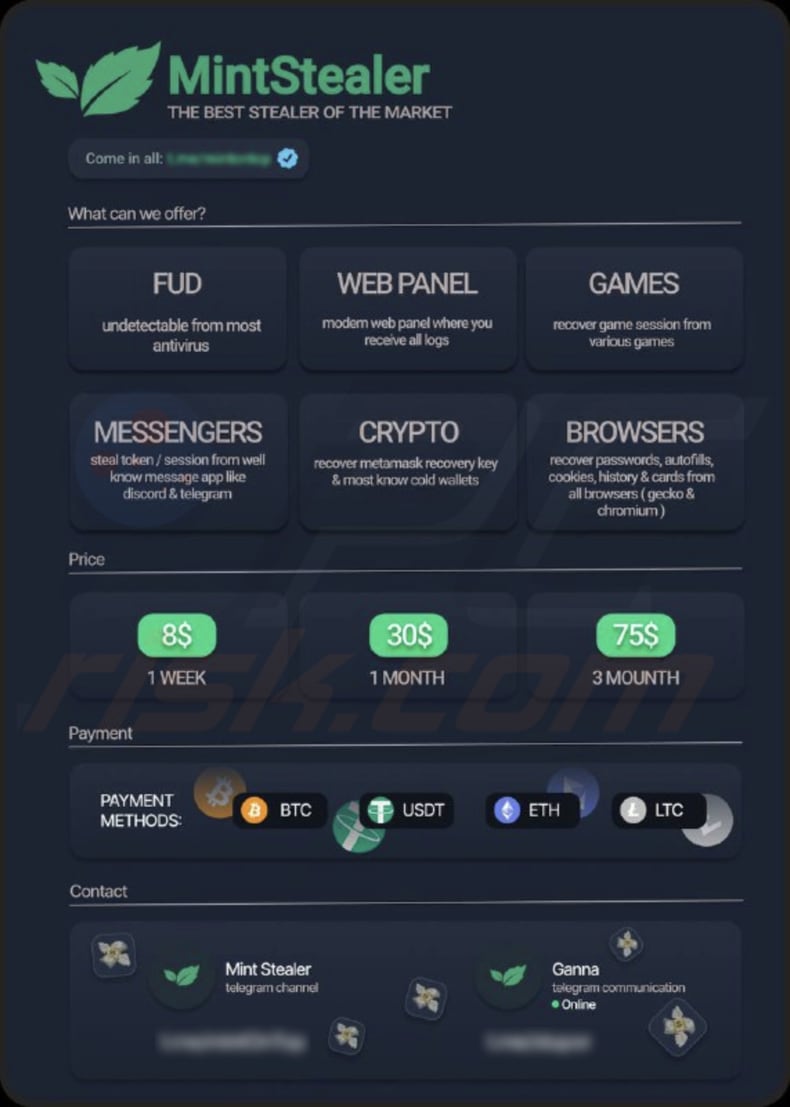
Painel de administração do MintStealer:
Atualização 1 de agosto de 2024 - O MintStealer foi associado aos programadores por detrás de um RAT (Remote Access Trojan) e de um ransomware, ambos com o nome de "Cash". Foi identificado que os desenvolvedores do MintStealer estão por trás de uma operação MaaS (Malware-as-a-Service), na qual estão oferecendo seus serviços de hospedagem e arsenal de software malicioso.
O grupo fornece um serviço de alojamento à prova de bala chamado "Cash Hosting" (outros nomes são prováveis). Os produtos maliciosos incluem MintStealer, Cash RAT, Cash ransomware, um trojan injetor e um spoofer de identificação de chamadas.
Remoção automática instantânea do malware:
A remoção manual de ameaças pode ser um processo moroso e complicado que requer conhecimentos informáticos avançados. O Combo Cleaner é uma ferramenta profissional de remoção automática do malware que é recomendada para se livrar do malware. Descarregue-a clicando no botão abaixo:
▼ DESCARREGAR Combo Cleaner
O verificador gratuito faz uma verificação se o seu computador estiver infetado. Para usar a versão completa do produto, precisa de comprar uma licença para Combo Cleaner. 7 dias limitados para teste grátis disponível. O Combo Cleaner pertence e é operado por Rcs Lt, a empresa-mãe de PCRisk. Leia mais. Ao descarregar qualquer software listado no nosso website, concorda com a nossa Política de Privacidade e Termos de Uso.
Menu rápido:
- O que é o MintStealer?
- PASSO 1. Remoção manual do malware MintStealer.
- PASSO 2. Verifique se o seu computador está limpo.
Como remover malware manualmente?
A remoção manual de malware é uma tarefa complicada - normalmente é melhor permitir que os programas antivírus ou anti-malware façam isso automaticamente. Para remover esse malware, recomendamos o uso de Combo Cleaner.
Se desejar remover o malware manualmente, o primeiro passo é identificar o nome do malware que está a tentar remover. Aqui está um exemplo de um programa suspeito em execução no computador de um utilizador:

Se verificou a lista de programas em execução no seu computador, por exemplo, utilizando o gestor de tarefas, e identificou um programa que parece suspeito, deve continuar com estes passos:
 Descarregar um programa chamado Autoruns. Este programa mostra as aplicações de arranque automático, o Registo e as localizações do sistema de ficheiros:
Descarregar um programa chamado Autoruns. Este programa mostra as aplicações de arranque automático, o Registo e as localizações do sistema de ficheiros:

 Reiniciar o computador no modo de segurança:
Reiniciar o computador no modo de segurança:
Utilizadores do Windows XP e do Windows 7: Inicie o computador no modo de segurança. Clique em Iniciar, clique em Desligar, clique em Reiniciar e clique em OK. Durante o processo de arranque do computador, prima a tecla F8 no teclado várias vezes até ver o menu Opções avançadas do Windows e, em seguida, selecione Modo de segurança com ligação em rede na lista.

Vídeo que mostra como iniciar o Windows 7 no "Modo de segurança com rede":
Utilizadores do Windows 8: Iniciar o Windows 8 no modo de segurança com rede - Aceda ao ecrã Iniciar do Windows 8, escreva Avançadas e, nos resultados da pesquisa, selecione Definições. Clique em Opções de arranque avançadas, na janela aberta "Definições gerais do PC", selecione Arranque avançado.
Clique no botão "Reiniciar agora". O computador será reiniciado no menu "Opções avançadas de inicialização". Clique no botão "Resolução de problemas" e, em seguida, clique no botão "Opções avançadas". No ecrã de opções avançadas, clique em "Definições de arranque".
Clique no botão "Reiniciar". O PC será reiniciado no ecrã Definições de arranque. Prima F5 para iniciar no modo de segurança com ligação em rede.

Vídeo que mostra como iniciar o Windows 8 no "Modo de segurança com rede":
Utilizadores do Windows 10: Clique no logótipo do Windows e selecione o ícone Energia. No menu aberto, clique em "Reiniciar" mantendo premido o botão "Shift" do teclado. Na janela "escolher uma opção", clique em "Resolução de problemas" e, em seguida, selecione "Opções avançadas".
No menu de opções avançadas selecione "Definições de arranque" e clique no botão "Reiniciar". Na janela seguinte, deve clicar no botão "F5" do seu teclado. Isto irá reiniciar o seu sistema operativo em modo de segurança com rede.

Vídeo que mostra como iniciar o Windows 10 no "Modo de segurança com rede":
 Extraia o ficheiro descarregado e execute o ficheiro Autoruns.exe.
Extraia o ficheiro descarregado e execute o ficheiro Autoruns.exe.

 Na aplicação Autoruns, clique em "Options" (Opções) na parte superior e desmarque as opções "Hide Empty Locations" (Ocultar locais vazios) e "Hide Windows Entries" (Ocultar entradas do Windows). Após este procedimento, clique no ícone "Refresh" (Atualizar).
Na aplicação Autoruns, clique em "Options" (Opções) na parte superior e desmarque as opções "Hide Empty Locations" (Ocultar locais vazios) e "Hide Windows Entries" (Ocultar entradas do Windows). Após este procedimento, clique no ícone "Refresh" (Atualizar).

 Verifique a lista fornecida pela aplicação Autoruns e localize o ficheiro de malware que pretende eliminar.
Verifique a lista fornecida pela aplicação Autoruns e localize o ficheiro de malware que pretende eliminar.
Deve anotar o seu caminho e nome completos. Note que alguns malwares escondem nomes de processos sob nomes de processos legítimos do Windows. Nesta fase, é muito importante evitar a remoção de ficheiros de sistema. Depois de localizar o programa suspeito que deseja remover, clique com o botão direito do rato sobre o seu nome e escolha "Eliminar".

Depois de remover o malware através da aplicação Autoruns (isto assegura que o malware não será executado automaticamente no próximo arranque do sistema), deve procurar o nome do malware no seu computador. Certifique-se de que ativa os ficheiros e pastas ocultos antes de continuar. Se encontrar o nome do ficheiro do malware, certifique-se de que o remove.

Reinicie o computador no modo normal. Seguir estes passos deverá remover qualquer malware do seu computador. Tenha em atenção que a remoção manual de ameaças requer conhecimentos informáticos avançados. Se não tiver esses conhecimentos, deixe a remoção de malware para os programas antivírus e anti-malware.
Estes passos podem não funcionar com infecções avançadas de malware. Como sempre, é melhor prevenir a infeção do que tentar remover o malware mais tarde. Para manter o seu computador seguro, instale as últimas actualizações do sistema operativo e utilize software antivírus. Para ter a certeza de que o seu computador está livre de infecções por malware, recomendamos que o analise com Combo Cleaner.
Perguntas Frequentes (FAQ)
O meu computador está infetado com o malware MintStealer, devo formatar o meu dispositivo de armazenamento para me livrar dele?
Não, não é necessário formatar o dispositivo de armazenamento. O MintStealer pode ser removido usando um software antivírus de renome.
Quais são os maiores problemas que o malware pode causar?
Perda de dados e dinheiro, roubo de identidade, injecções adicionais de malware, perda de acesso a contas online, desempenho lento do computador e muito mais.
Qual é o objetivo do malware MintStealer?
O MintStealer é um ladrão de informações que pode roubar dados de navegadores da Web, mensageiros, clientes VPN e outras informações confidenciais.
Como é que um malware se infiltrou no meu computador?
Normalmente, os utilizadores infectam os computadores através de e-mails que contêm anexos ou ligações maliciosas, ficheiros descarregados de fontes não fiáveis (por exemplo, redes P2P, descarregadores de terceiros, páginas obscuras, etc.) ou sítios Web que alojam software pirateado/rachado. Os agentes da ameaça são bem sucedidos quando os utilizadores descarregam e executam malware por si próprios.
O Combo Cleaner protege-me do malware?
Sim, o Combo Cleaner remove o malware. Esta aplicação consegue detetar quase todo o malware conhecido. Normalmente, o malware topo de gama esconde-se profundamente no sistema operativo. Assim, é necessário executar uma verificação completa do sistema para o eliminar.
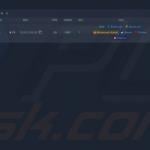
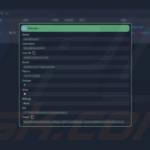
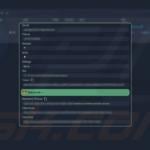
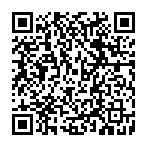
▼ Mostrar comentários